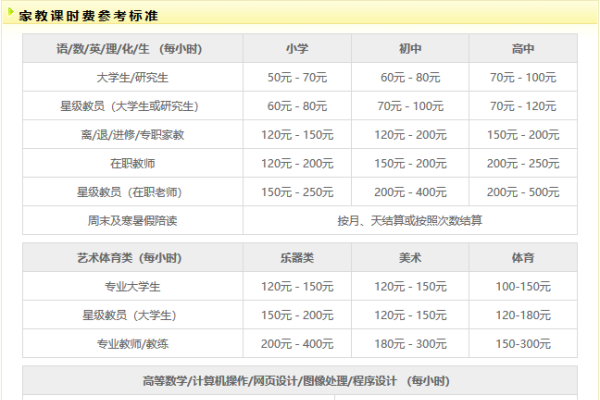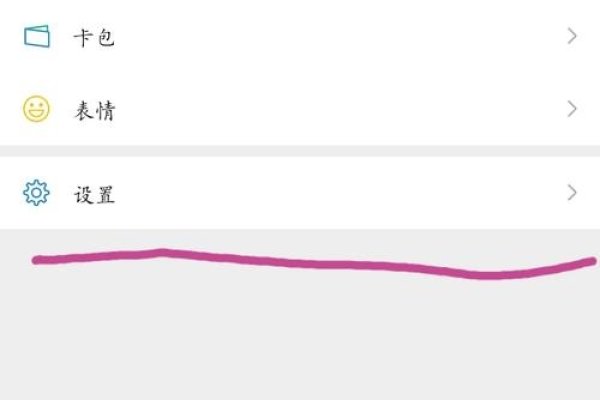查询本机IP地址的方法如下:,1. 在Windows系统中,打开命令提示符(CMD)或PowerShell,输入“ipconfig”命令,查看IPv4地址。,2. 在MacOS或Linux系统中,打开终端(Terminal),输入“ifconfig”或“ip addr”命令,查看本机IP地址。,无需任何多余内容,只需按照上述步骤操作即可轻松获取本机IP地址。
在互联网时代,IP地址是计算机与网络之间进行通信的重要标识之一,对于许多网络操作和设置,了解本机的IP地址是至关重要的,本文将介绍如何查询本机的IP地址,帮助您轻松获取本机IP信息。
使用命令提示符(Windows)查询本机IP地址
- 打开命令提示符:在Windows操作系统中,点击“开始”菜单,输入“cmd”并回车,即可打开命令提示符窗口。
- 输入命令:在命令提示符窗口中,输入“ipconfig”命令并回车,这将显示本机的网络配置信息,包括IP地址、子网掩码、默认网关等。
- 查找IP地址:在ipconfig命令输出的信息中,找到以“IPv4 地址”开头的行,后面的数字即为本机的IP地址。
使用网络设置(macOS/Linux)查询本机IP地址
- 打开网络设置:在macOS或Linux操作系统中,点击系统托盘中的网络图标或进入系统设置中的网络设置。
- 查看连接信息:在网络设置中,找到当前连接的网络并点击进入其详细信息页面。
- 查找IP地址:在详细信息页面中,您可以找到本机的IP地址、子网掩码、默认网关等信息。
使用第三方工具查询本机IP地址
除了使用系统自带的命令或设置外,您还可以使用一些第三方工具来查询本机IP地址,这些工具通常提供更直观的界面和更多的功能,方便您快速获取IP信息,您可以搜索并下载一些常用的网络工具软件,如“IP查询工具”、“网络助手”等,这些软件通常都提供简单的操作界面,让您轻松查询本机IP地址。
了解本机的IP地址对于网络操作和设置非常重要,通过使用系统自带的命令或设置,或者使用第三方工具,您可以轻松查询本机的IP地址,在不同的网络环境和设备上,查询IP地址的方法可能会有所不同,如果您遇到问题或无法找到本机IP地址,请参考相关设备的用户手册或联系技术支持以获取帮助。